Tính năng Snap tích hợp trong Windows 7 sẽ cho phép người dùng thực hiện nhanh thao tác chia màn hình ra làm hai nửa (thực tế là ghép 2 cửa sổ ứng dụng trên một màn hình) so với khi dùng hệ điều hành Windows XP hoặc cũ hơn (phải mở đúng 2 chương trình và chọn lệnh sắp xếp cửa sổ).
Trong Windows 7, bạn chỉ việc bấm giữ chuột trái vào thanh tiêu đề cửa sổ rồi di chuyển con trỏ chuột vào đúng vị trí cạnh biên bên phải màn hình rồi thả nút bấm chuột ra; tương tự, bạn làm cho cửa sổ ứng dụng còn lại nhưng di chuyển chuột sang cạnh biên bên trái. Nếu thực hiện thành công, hai cửa sổ ứng dụng sẽ xếp thẳng hàng với nhau. Sau đó, muốn cửa sổ ứng dụng mở rộng trên màn hình, bạn bấm chuột vào nút mở rộng, hoặc một tay bấm giữ phím có hình lá cờ Windows, tay còn lại bấm phím mũi tên hướng lên.
Nếu không quen với thao tác bấm chuột, nhất là khi dùng chuột cảm ứng trên laptop, thì ở cửa sổ ứng dụng muốn nó nằm ở nửa bên phải màn hình bạn hãy bấm phím có hình lá cờ Windows và dấu mũi tên sang phải. Sau đó sang cửa sổ muốn nó nằm ở nửa bên trái màn hình và bấm phím có hình lá cờ Windows cùng phím mũi tên sang trái.

.png)




.png)



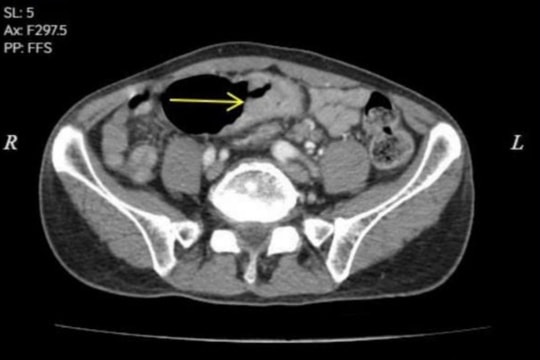






.png)


